Kostenpflichtige Module/Internet-Shop/brShop24/Eigene Artikel übertragen
- A Preise aktualisieren
- C Personen übertragen
- E Kategorien verwalten
- G Kataloge verwalten
- I Merkliste übertragen
- K Varianten übertragen
- L Artikelvarianten übertragen
- M Referenzarten übertragen
- N Lagerbestände verwalten
- U Bestellungen einlesen
- V leere Passworte füllen
- W Update-Informationen zurücksetzen
- X Konfiguration
- Z Protokoll
Vorwort
Aufgrund der Anpassungen in der Datenstruktur des Shops gibt es zum VShop 4 einige Unterschiede in Funkionalität der eigenen Artikel. Die für OBS-Benutzer aufälligste Änderung ist der Wegfall der Zuornung zu einer Kategorie. Wo Artikel im VShop noch eine Kategorie benötigten, um angezeigt zu werden, können Artikel im brShop24 auch anderweitig für Kunden sichtbar bzw. unsichtbar gemacht werden. Aktuell gibt es in der Schnittstelle daher keine Möglichkeit Artikel in die Kategoriestruktur von Büroring einzupflegen. Außerdem gibt es beim Export nicht mehr die Frage in welchen Katalog exportiert werden soll. Die Kataloge führten in der Vergangenheit zu Problemen bei der Preispflege aus dem OBS heraus, da die Artikelnummer nicht eindeutig sein mussten. Statt die Artikel an Kataloge zu binden, werden diese jetzt nach Lager aufgeteilt. Jedes Lager hat zudem einen Partner zugeteilt. In der Schnittstellenkonfiguration vom OBS haben Sie die Möglichkeit den Partner mit einem Lieferanten zu verknüpfen. Bisher ist dies jedoch nur für Artikel, welche durch den Büroring gepflegt werden (z. B. für Büroring Zentrallager) spannend. Für eigene Artikel ist noch eine Sammelzuordnung für ganze Lieferanten geplant. Diese Funktionalität folgt jedoch zu einem späteren Zeitpunkt. Für die Zuordnung eigener Artikel bedeutet dies jedoch, dass Sie mindestens ein Lager zur Pflege eigener Artikel definiert haben müssen. Über die Shop-Einstellungen eines Artikels können Sie dann den Artikel einem oder mehreren Lagern zuweisen (Details siehe Depot-Einstellungen).
Durch Pflichtangaben für die API sind im Vergleich zum VShop zusätzliche Daten zu hinterlegen. Alle Daten, welche im VShop exportiert werden konnten, werden mit der Schnittstelle bereits exportiert.
Aktueller Umfang Datenexport
Stand: 19.10.2022
| Exportierbare Daten | Hinweis | enthalten ab Version |
|---|---|---|
| Artikelnummer | Pflichtfeld Kann unabhängig von OBS-Artikelnummer definiert werden, bis Artikel im Shop übertragen wurde |
004124 |
| Lager/Depot | Pflichtangabe Änderbar bis zur Übertragung in den Shop. Pflege muss im OBS auf Eigene Artikel" stehen. |
004124 |
| API-ID | wird generiert oder aus dem Shop übernommen (siehe Depot-Zuordnung defnieren) | 004124 |
| Hersteller | Zuordnung Artikel-Shop-Einstellungen Vordefinition im Shop |
004124 |
| Marke | Zuordnung Artikel-Shop-Einstellungen Vordefinition im Shop |
004124 |
| Herstellerartikelnummer | Herstellernummer aus dem Artikelstamm | 004124 |
| Verpackungsmenge | Mengenangabe aus Verpackungsdefinition | 004124 |
| Artikeltyp | Artikel weitere Typen aktuell nicht unterstützt |
004124 |
| Aktiv | Artikel wird als aktiv übertragen, wenn im OBS-Artikelstamm aktiv und Pflegeeinstellungen auf Ja | 004124 |
| Einheit | Überträgt zugeordneten Wert für Feld Einheit aus dem Artikelstamm oder Stück, wenn keine Zuordnung vorhanden. Vordefinierte Einheiten aus dem Shop Zuordnung über die Schnittstelle (Konfiguration) |
004124 |
| Steuersatz | Überträgt zugeordneten Wert für Feld MwST-Schlüssel aus dem Artikelstamm oder Normalsatz (>= 16 %) order ermäßigter Satz (< 16 %), wenn keine Zuordnung vorhanden. Vordefinierte Steuersätze aus dem Shop Zuordnung über die Schnittstelle (Konfiguration) |
004124 |
| Gruppe Artikelbezeichnung | Zuordnung Artikel-Shop-Einstellungen der vordefinierten Gruppen aus dem Shop | 004124 |
| Gruppe Produkttyp | Zuordnung Artikel-Shop-Einstellungen der vordefinierten Gruppen aus dem Shop | 004124 |
| Verkaufspreise | VK1 für Menge 1 | 004124 |
| Anzeigename | alternative Shopbezeichnung (Artikel-Shop-Einstellungen); ist keine alternative Bezeichnung angegeben, dass wird Name 1 und Name 2 aus dem Artikelstamm zusammen genommen. | 004124 |
| Anreißer/Kurztext | Zugeordneter Shop-Kurztext | 004124 |
| Beschreibung/Langtext | Zugeordneter Shop-Langtext | 004124 |
| Suchbegriffe | Suchbegriff + Suchtext aus Artikelstamm HINWEIS: Shop erwartet die einzelnen Werte/Suchworte mit Kommatrennung!
|
004126 |
| EAN/GTIN | EANs aus dem Artikelstamm | 004126 |
| Bilder | Zugeordnete Bilder aus den Artikel-Shop-Einstellungen. | 004127 |
geplante Erweiterungen
- Grundpreisangabe
- Entsprechende Felder sind bereits in der API enthalten. Im OBS kann mit einem Faktor geabreitet werden. Dies ist im Sho pnicht der Fall. Abhängig von Verpackungen und Menheneinheiten muss hier noch die Umrechnung implementiert werden. Eine Umsetzung ist für die nahe Zulunft geplant.
- Lagerbestand und Lieferstatus pflegen
- In der aktuellen API gibt es die Möglichkeit einen Lieferstatus für einen artikel zu übergeben. Ob noch ein Lagerbestand übergeben werden kann, muss noch geklärt werden. Je nach Möglichkeiten der API folgt eine entsprechende Funktionalität für den Export mittel oder langfristig.
Voraussetzungen und Vorbereitungen für Datenübertragung
Voraussetzungen
Um Artikel als eigene Artikel übertragen zu können, müssen bestimmte Voraussetzungen erfüllt sein. Diese sind über das Shop-Menü der Shop-Schnittstelle zu erledigen.
Verwaltung Shop-Schnittstellen: Menü: Stammdaten → I Schnittstellen → I - Internet-Shop
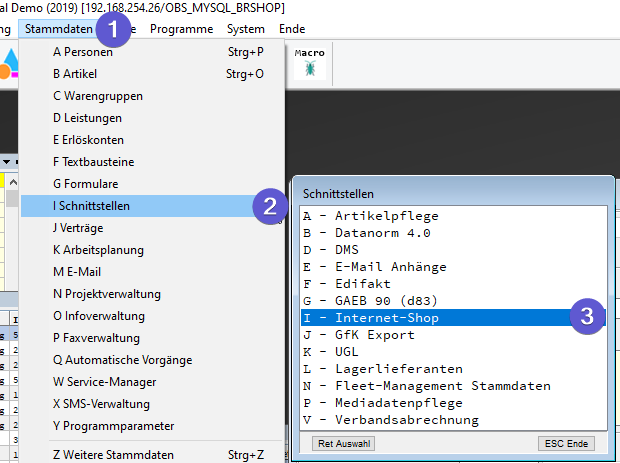
Definition importieren
Gehen Sie hier auf ihre brShop24-Schnittstelle und drücken F10 Menü. Führen Sie den Import der Shop-Definitionen aus: W Definitionen importieren.
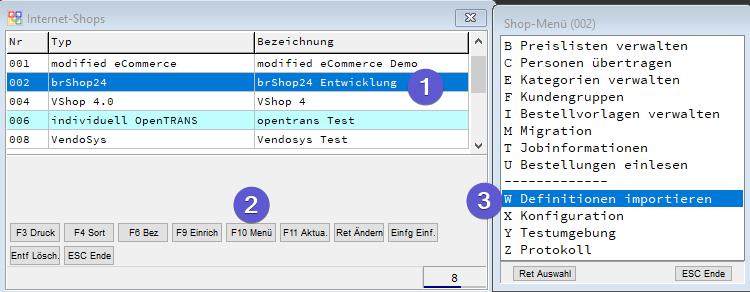
Diese Funktion importiert diverse für die OBS-Pflege eigener Artikel und den anschließenden Artikelexport wichtige Definitionen aus dem Shop.
- Lager und Partner (Pflichtangabe; API benötigt zu jeder Artikelnummer ein Lager)
- Hersteller (Pflichtangabe; API erwartet zu jedem Artikel einen Hersteller)
- Marken
- Artikelbezeichnungsgruppen
- Produkttypen
- Mengeneinheiten
Shop-Lager für eigene Artikel
Es wird mindestens ein Shop-Lager (auch Depot) für eigene Artikel (Einstellungen Pflege im Shop-Lager) benötigt. In der Regel gibt es mindestens ein Lager für diese Zwecke bei der Installation des Shops. Bei Bedarf können Sie über den Adminbereich weitere Lager definieren.
Gehen Sie hier auf ihre brShop24-Schnittstelle und drücken F10 Menü. Öffnen Sie anschließend die Konfiguration/Einstellungen: X Konfiguration.
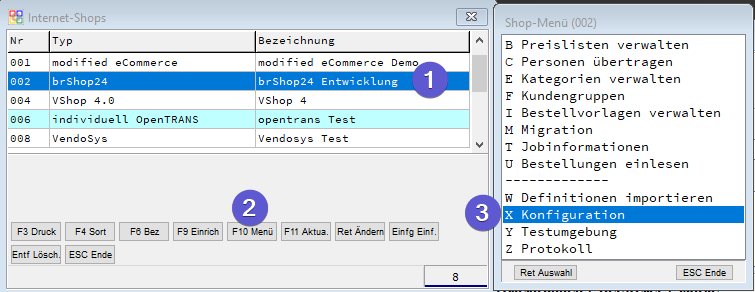
Als nächsten öffnen Sie das Zuordnungsmenü. Danach wählen Sie im Auswahlfenster den Punkt "L Lager und Lagerlieferanten"
F8 Zuord → L Lager und Lagerlieferanten
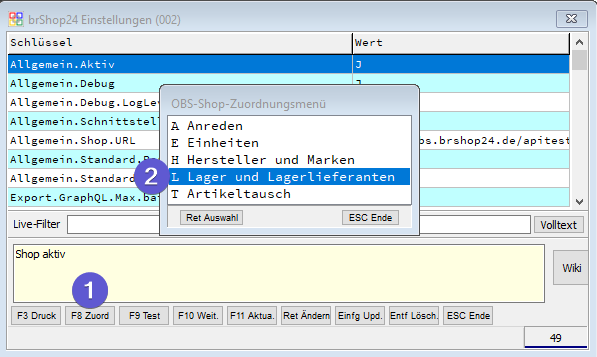
Lager für Artikel allgemein
Stellen Sie das gewünschte Lager in der Pflege auf "Eigene Artikel".
Auf Lagereintrag gehen → Ret Ändern → Pflege: "Eigene Artikel"
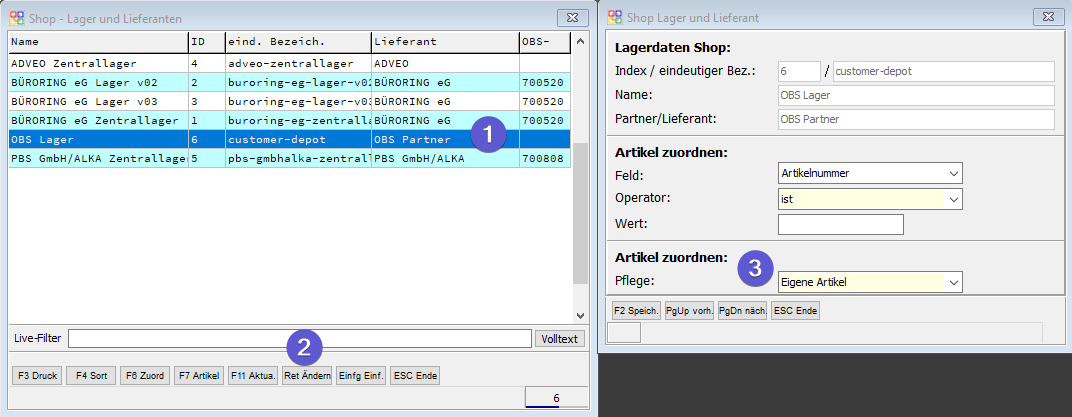
Lager für Artikel eines bestimmten Lieferanten
Wenn Sie planen relative viele Artikel eines Lieferanten in den Shop zu übertragen, können Sie ein Lager entsprechend für dieses Vorhaben einstellen.
Auf Lagereintrag gehen → Lieferant zuordnen per F6 Zuord (falls noch nicht gemacht) → Ret Ändern → Feld: "Bestellnummer" → Pflege: "Eigene Artikel"
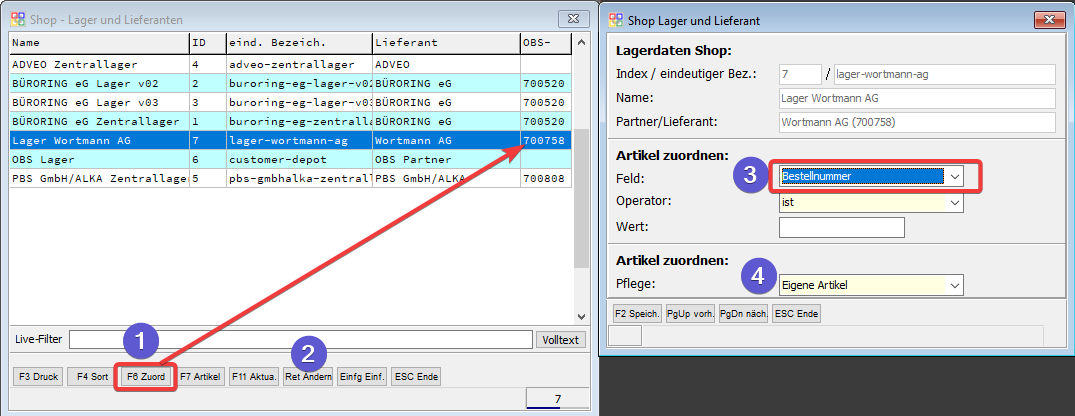
Vorbereitungen
Mengeneinheiten
Pflegen Sie die Zuordnungen der Mengeneinheiten.
Verwaltung der Shop-Einheiten öffnen: F8 Zuord → E Einheiten
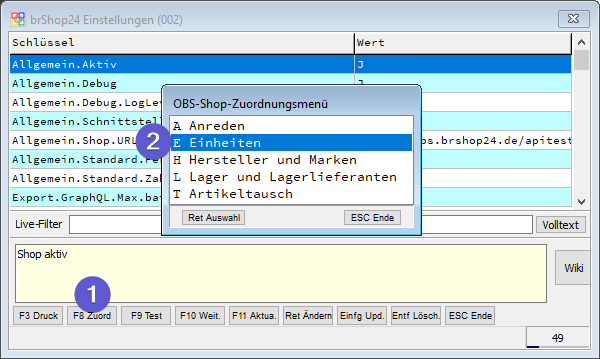
Die Liste zeigt die importierten Einheiten des Shops.
Zuordnung der OBS-Einheit zur Shop-Einheit: Ret Ändern → Feld Einheit setzen &rarr F2 Speich.
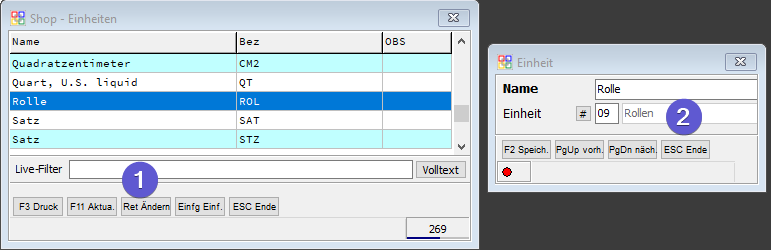
Falls Sie Mengeneinheiten des Shops in der Liste vermissen, können Sie die Mengeneinheiten des Shops mit Einfg aktualisieren.
Einstellungen und Zuordnungen für Artikel
Shop-Einstellungen
Liste der Webshop-Einstellungen eines Artikels:
Artikelstamm → Reiter 5 Shop → Doppelklick/Enter auf Tabellenansicht
- Einfg Einf. Neue Webshop-Einstellungen
- Ret Ändern Webshop-Einstellungen bearbeiten
Basisdaten
Maske Webshop-Einstellungen Artikel für brShop24
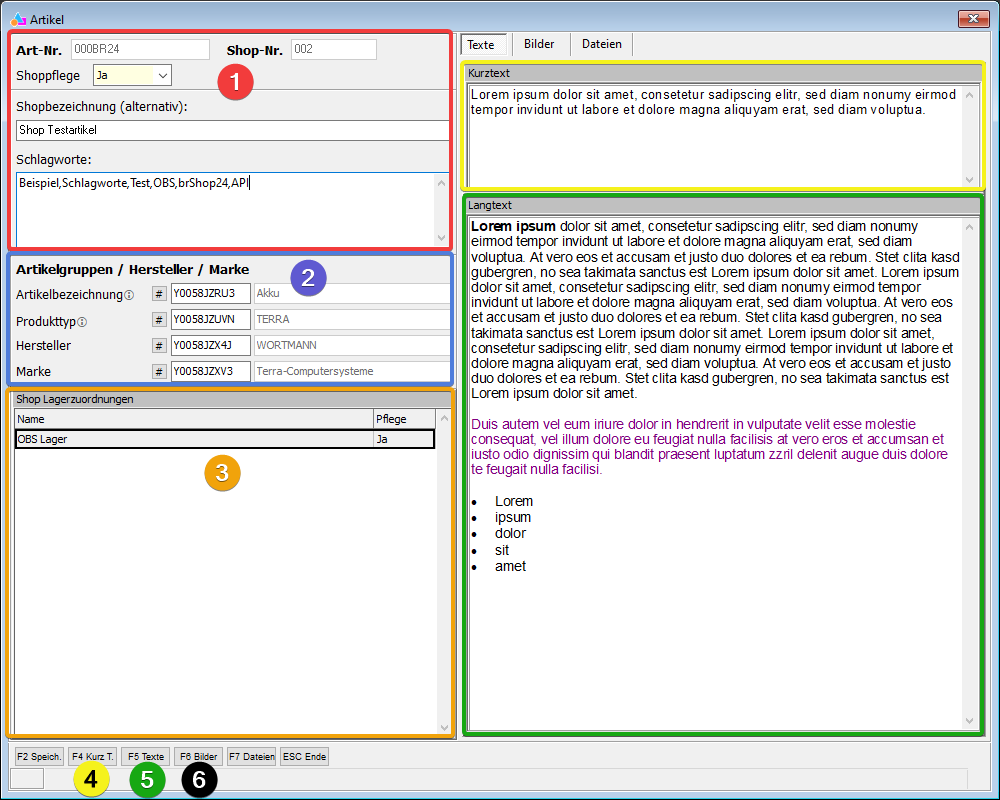
1 Pflege/Bezeichnung/Schlagworte
| Feld | Beschreibung |
|---|---|
| Shoppflege | Damit ein Artikel im Shop als "Aktiv" geführt und angezeigt wird, muss diese auf Ja stehen. |
| Shopbezeichnung (alternativ) | Der Export priorisiert diese Angabe über den OBS-Artikelnamen (Felder Bezeichnung 1 + Bezeichnung 2). |
| Schlagworte | Angabe von Schlagworten für die Suche im Shop. Als Trennzeichen ist ein Komma zu verwenden. |
2 Artikelgruppen / Hersteller / Marke
{{Hinweis|Die Zuordnungen in diesen Feldern basieren auf Definitionen im Shop, welche in sOBS importiert werden müssen. Falls Sie eine bestimmte Definition vermissen, müssen Sie die Definitionen neu importieren. Fall die entsprechende Definition im Shop nicht vorhanden ist, können Sie diese im Adminbereich pflegen und anschließend den Import ins OBS ausführen. Eine Beschreibung für den Import finde Sie im Abschnitt Voraussetzungen Definition importieren.
| Feld | Beschreibung |
|---|---|
| Artikelbezeichnung | Gruppierungsmöglichkeit im brShop24. |
| Produkttyp | Alternative Gruppierungsmöglichkeit im brShop24 |
| Hersteller | Pflichtangabe; Hinterlegen Sie hier einen der im Shop gepflegten Hersteller. |
| Marke | Hinterlegen Sie hier eine der im Shop gepflegte Marken |
3 Lagerzuordnungen
| Spalte | Beschreibung |
|---|---|
| Name | Zeigt den Namen des Lagers an |
| Pflege | Zeigt den aktuellen Pflegestatus für das Lager |
Über einen Doppelklick auf die Tabelle Shop Lagerzuordnungen oder ↩ Enter auf der Tabelle stehend, öffnet sich die Liste der Lager für den Artikel. Ein neues Lager können Sie mit Einfg hinzufügen. Ähnlich den Webshop-Einstellungen einer Person, wird beim Öffnen eines vorhandenen Datensatzes eine Abfrage im Shop gestartet. Dies passiert auch bei speichern eines neuen Datensatzes.
Die Felder Art-Nr., Shop-Nr. und API-ID können nicht manuell gesetzt werden. Bei Neuanlage und solange kein Export stattgefunden hat, können Sie die Angaben für Lager und Art-Nr. für Lager bearbeiten. Ist ein Artikel im Shop angelegt, so können Sie aktuell nur noch die Shoppflege und Schlagworte verändern.
Wenn Sie das Lager auswählen, so wird anhand der Lagereinstellungen entwerden die Bestellnummer des Lagerlieferanten (Lieferant, welcher dem "Partner" zugewiesen wurde) oder die Artikelnummer in das Feld Art-Nr. für Lager übernommen. Sie können die Artikelnummer bis zum Export ändern. Beachten Sie dabei, dass pro Lager eine Artikelnummer eindeutig sein muss. Für neue Artikel sollten Sie Artikelnummern verwendne, welche im Shop nicht enthalten sind. Wollen Sie einen im Shop vorhanden Artikel mit OBS verknpüfen, so müssen Lager und Artikelnummer exakt übereinstimmen (siehe auch Im Shop vorhandene Artikel mit OBS verknüpfen (manuelle Migration)).
Die Eingabe im Feld Schlagworte ist additiv zu den Schlagworten in den Webshop-Einstellungen. Dieses Schlagworte in der Lagerzuordnung ermöglicht Ihnen die Schlagworte anhand des Lager zu individualisieren.
4 Kurztext (Einleitung)
Adminbereich Eingabefeld Einleitung
Feld im Webshop-Einstellungen dient nur zur Anzeige. Eingabe/Bearbeitung erfolgt über die Verwaltung der externen Artikeltexte.
Die Eingabe von Kurztexten öffnen Sie mit F4 Kurz T..
5 Langtext (Beschreibung)
Adminbereich Eingabefeld Text
Feld im Webshop-Einstellungen dient nur zur Anzeige. Eingabe/Bearbeitung erfolgt über die Verwaltung der externen Artikeltexte.
Die Eingabe von Langtexten öffnen Sie mit F5 Texte.
6 Bilder
Für die Hinterlegung eigener Bilder im Shop-Datensatz, werden die Bilder in der OBS-Bildverwaltung hinterlegt. Über die Artikel-Shop-Einstellungen gelangen Sie mit F6 Bilder in die Verwaltung für die Shop-Bilder des Artikels. In dieser Liste sehen Sie alle Einträge des Artikels, die in Shops verwendet werden sollen.
Bei der Anlage bzw. Bearbeitung achten Sie darauf, dass der Typ (siehe im Bild 1; 9001=Shop Hauptbild / 9002=Shop Zusatzbild) gesetzt ist und eine gültige Web-URL (siehe im Bild 2) eingetragen ist.
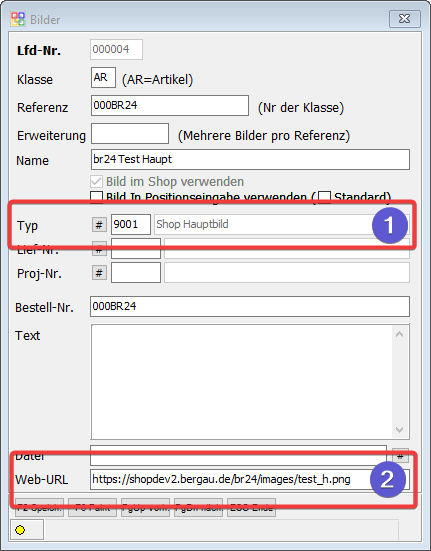
Im Shop vorhandene Artikel mit OBS verknüpfen (manuelle Migration)
Das Vorgehen ähnelt dem Vorgehen für die Neuanlage. Der Unterschied besteht in der Eingabe der Lagerzuordnung. Während für eine Neuanlage eine Artikelnummer im Feld Art-Nr. für Lager eingetragen werden muss, welche im Shop nicht existiert, muss für die Verknüpfung das richtige Lager und die exakte Artikelnummer aus dem Shop eingetragen werden. Die Informationen finden Sie bei Bedarf im Artikel-Datensatz über den Adminbereich.
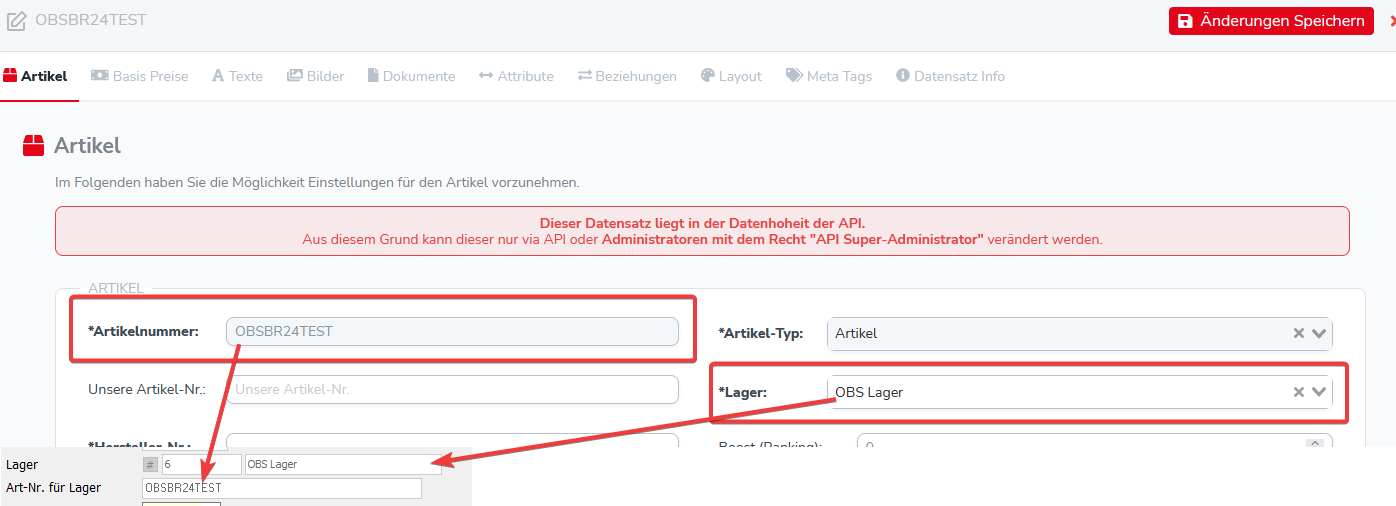
Beim Speichern sollte OBS den Artikel per API-Abfrage finden und Sie fragen, ob doe beiden Datensätze verknüpft werden sollen. Bestätigen Sie diese Frage mit Ja.
Export
Artikelstamm
Wenn Sie einen Artikel mit einer Definition für brShop24 im Artikelstamm speichern (Eingabemaske Artikelstamm), wird die Datenübertragung ausgeführt.